ກະວີ:
Louise Ward
ວັນທີຂອງການສ້າງ:
12 ກຸມພາ 2021
ວັນທີປັບປຸງ:
1 ເດືອນກໍລະກົດ 2024
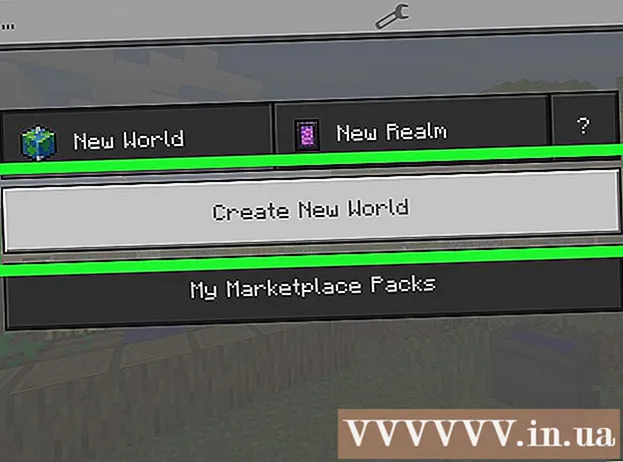
ເນື້ອຫາ
ບົດຂຽນນີ້ສະແດງວິທີການຕິດຕັ້ງ mod (ແກ້ໄຂ) ສຳ ລັບ Minecraft ທັງໃນ desktop ແລະ mobile version. ທ່ານບໍ່ສາມາດເພີ່ມ mods ເຂົ້າໄປໃນ Windows 10 ລຸ້ນຫຼື console console ຂອງ Minecraft, ແຕ່ທັງ Java ແລະ Pocket version ສະ ໜັບ ສະ ໜູນ mod. ເພື່ອເພີ່ມ mod ສຳ ລັບ iPhone ຫລື Android ຂອງທ່ານ, ທ່ານ ຈຳ ເປັນຕ້ອງຕິດຕັ້ງແອັບ-ຂອງພາກສ່ວນທີສາມ.
ຂັ້ນຕອນ
ວິທີທີ່ 1 ຂອງ 3: ເທິງຄອມພິວເຕີ້ (desktop)
App Store.
- ແຕະ ຄົ້ນຫາ (ຄົ້ນຫາ).
- ແຕະແຖບຄົ້ນຫາທີ່ຢູ່ດ້ານເທີງຂອງ ໜ້າ ຈໍ.
- ປະເພດ mcpe addons ເຂົ້າໄປໃນແຖບຄົ້ນຫາ.
- ແຕະ ຄົ້ນຫາ
- ແຕະ ໄດ້ຮັບ (GET) ຢູ່ເບື້ອງຂວາຂອງແອັບ "" MCPE Addons - Add-Ons for Minecraft ".
- ໃສ່ລະຫັດຜ່ານຫລື Touch ID ຂອງທ່ານເມື່ອໄດ້ຮັບການກະຕຸ້ນ.

ຢູ່ທາງລຸ່ມຂອງ ໜ້າ ຈໍເພື່ອເປີດແຖບຄົ້ນຫາ, ຫຼັງຈາກນັ້ນທ່ານສາມາດຄົ້ນຫາ mod ຕາມຊື່ຫຼື ຄຳ ອະທິບາຍ.
Google Play Store.
- ແຕະທີ່ແຖບຄົ້ນຫາ.
- ປະເພດ blocklauncher
- ແຕະ BlockLauncher ໃນຜົນໄດ້ຮັບປະກົດວ່າ.
- ແຕະ ຕິດຕັ້ງ (ກຳ ນົດ)
- ແຕະ ຍອມຮັບ (ຍອມຮັບ)

Google Chrome. ແຕະທີ່ແອັບ Chrome Chrome ທີ່ຄ້າຍຄືກັບສີແດງ, ສີເຫຼືອງ, ສີຂຽວແລະສີຟ້າ.
ເຂົ້າເບິ່ງເວັບໄຊທ໌ MCPEDL. ພິມ http://mcpedl.com/category/mods/ ໃສ່ແຖບທີ່ຢູ່ຂອງ Chrome, ຈາກນັ້ນແຕະ ↵ປ້ອນ ຫຼືປຸ່ມ ຄົ້ນຫາ.
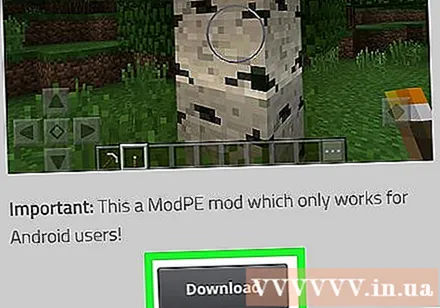
ດາວໂຫລດ mod. ຄົ້ນຫາແບບທີ່ທ່ານມັກ, ຈາກນັ້ນດາວໂຫລດໂດຍການເລື່ອນລົງແລະແຕະລິ້ງ ດາວໂຫລດ.- ບາງຮູບແບບຈະມີຫລາຍລິງດາວໂຫລດ. ຖ້າເປັນດັ່ງນັ້ນ, ທ່ານ ຈຳ ເປັນຕ້ອງເລືອກແຕ່ລະ mod.
ແຕະ ຕົກລົງ ເມື່ອມີການປະກາດ. Chrome ຈະຖາມວ່າທ່ານຕ້ອງການດາວໂຫລດໄຟລ໌ຈາກແຫຼ່ງທີ່ບໍ່ຮູ້ຈັກ; ກະລຸນາແຕະ ຕົກລົງ ເພື່ອສືບຕໍ່ດາວໂຫລດ.
- ທ່ານອາດຈະຕ້ອງການຂ້າມໂຄສະນາໂດຍລໍຖ້າປຸ່ມ SKIP AD ປາກົດ, ແລະຈາກນັ້ນແຕະມັນເພື່ອເບິ່ງປຸ່ມ ດາວໂຫລດ.
ເປີດ BlockLauncher. ແຕະໃສ່ແອັບ BlockLauncher ທີ່ຄ້າຍຄືກັບໄອຄອນ pixel Minecraft. BlockLauncher ຈະກວດພົບແລະເປີດ Minecraft PE ໂດຍອັດຕະໂນມັດ.
ແຕະທີ່ໄອຄອນ wrench. ຮູບສັນຍາລັກນີ້ແມ່ນຢູ່ເທິງສຸດຂອງຫນ້າຈໍ. ນີ້ແມ່ນບາດກ້າວທີ່ຈະເປີດເມນູການຕັ້ງຄ່າ.
ແຕະ ຈັດການສະຄິບ ModPE. ຕົວເລືອກນີ້ແມ່ນຢູ່ເຄິ່ງເມນູ. ປ່ອງຢ້ຽມໃຫມ່ຈະປາກົດຂຶ້ນ.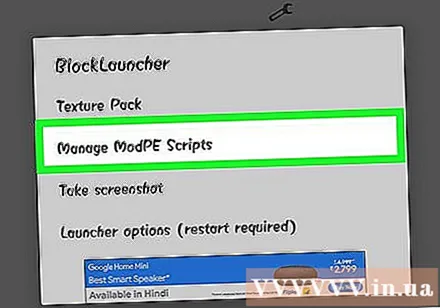
ໃຫ້ແນ່ໃຈວ່າການຈັດການ mod ຖືກເປີດໃຊ້ງານ. ຖ້າການປ່ຽນໄປທາງຂວາຂອງ "ຈັດການ Modette Script" ແມ່ນສີຂາວແລະເວົ້າວ່າ "OFF", ແຕະມັນ.
ແຕະ +. ປຸ່ມນີ້ຢູ່ແຈເບື້ອງຂວາລຸ່ມຂອງ ໜ້າ ຈໍ. ເມນູທີ່ຂື້ນມາຈະປາກົດຂຶ້ນ.
ແຕະ ການເກັບຮັກສາໃນທ້ອງຖິ່ນ. ຕົວເລືອກນີ້ແມ່ນຢູ່ໃນເມນູ. ນີ້ແມ່ນບາດກ້າວທີ່ຈະເປີດ File Explorer (ຜູ້ຈັດການເອກະສານ) ສຳ ລັບໂຟນເດີ Android.
ແຕະ ດາວໂຫລດ. ໂຟນເດີນີ້ຢູ່ໃກ້ຊັ້ນເທິງຂອງ ໜ້າ ຕ່າງ.
ເລືອກເອກະສານ mod. ຄົ້ນຫາເອກະສານ mod ທີ່ດາວໂຫລດມາ, ຈາກນັ້ນແຕະເພື່ອເລືອກມັນ.
- ຖ້າທ່ານໄດ້ດາວໂຫລດຫຼາຍກ່ວາ ໜຶ່ງ ແຟ້ມ, ທ່ານຕ້ອງໄປທີ່ໂຟນເດີອີກຄັ້ງ ດາວໂຫລດ ແລະເລືອກເອົາເອກະສານ ໜຶ່ງ ຫຼືຫຼາຍເອກະສານອື່ນ.
ສ້າງໂລກ ໃໝ່. ດ້ວຍ Minecraft ເປີດ, ແຕະ ຫຼິ້ນ, ແຕະ ສ້າງ ໃໝ່, ແຕະ ສ້າງໂລກ ໃໝ່, ຫຼັງຈາກນັ້ນແຕະ ຫຼິ້ນ. The mod ຈະຖືກເພີ່ມໂດຍອັດຕະໂນມັດໃນໂລກປັດຈຸບັນ.
- ເຖິງແມ່ນວ່າ mod ຈະຖືກເພີ່ມເຂົ້າໃນໂລກປັດຈຸບັນໂດຍອັດຕະໂນມັດ, ຈົ່ງລະມັດລະວັງໃນເວລາທີ່ ນຳ ໃຊ້ mod ໄປສູ່ໂລກທີ່ທ່ານຕ້ອງການຢູ່ໃນສະພາບປົກກະຕິ - ເຫດຜົນກໍ່ເພາະວ່າ mod ມັກຈະ ທຳ ລາຍຫຼືປ່ຽນແປງໂລກ. pretty ຫຼາຍ.
ຄຳ ແນະ ນຳ
- ບໍ່ມີ mod ສຳ ລັບລຸ້ນ Windows 10 ຫລື Minecraft ສຳ ລັບເຄື່ອງຫຼີ້ນ.
- mods ສ່ວນໃຫຍ່ບໍ່ເຮັດວຽກກ່ຽວກັບເຄື່ອງແມ່ຂ່າຍຂອງມັນຕິ.
- ໃນ Windows, ທ່ານບໍ່ສາມາດປ່ຽນໂຟນເດີ mod ໃນຂະນະທີ່ Minecraft Java version ເປີດຢູ່. ທ່ານ ຈຳ ເປັນຕ້ອງປິດທັງ ໝົດ ຕົວຢ່າງໂດຍໃຊ້ Task Manager ຫຼືປິດຄອມພິວເຕີ້ຂອງທ່ານຖ້າມັນບໍ່ສະແດງຢູ່ໃນແຖບເຄື່ອງມື.
ຄຳ ເຕືອນ
- ບາງ mods ອາດຈະຖືກປອມຕົວໄວຣັດ. ໃຫ້ແນ່ໃຈວ່າທ່ານໄດ້ດາວໂຫລດ mod ຈາກແຫລ່ງທີ່ ໜ້າ ເຊື່ອຖື, ແລະອ່ານ ຄຳ ຕິຊົມຕ່າງໆເພື່ອໃຫ້ແນ່ໃຈວ່າມັນບໍ່ແມ່ນໄວຣັດ. ທ່ານຍັງສາມາດສະແກນເອກະສານດ້ວຍໂປແກຼມປ້ອງກັນໄວຣັດຫຼື malware ຂອງທ່ານທີ່ປອດໄພ.
- Backup ໂລກກ່ອນໃຊ້ mod.



